Windows11/10でのSearchProtocolHost.exeアプリケーションエラーを修正
一部のPCユーザーは、Windows11またはWindows10を更新した後、エラーメッセージSearchProtocolHost.exeアプリケーションエラーを繰り返し受け取る問題を報告しています。 MicrosoftOfficeアプリを使用する場合。具体的には、Outlook電子メールクライアント。このエラーは、Windowsの起動時にも発生することが知られています。この投稿は、この問題を解決するための解決策を提供します。
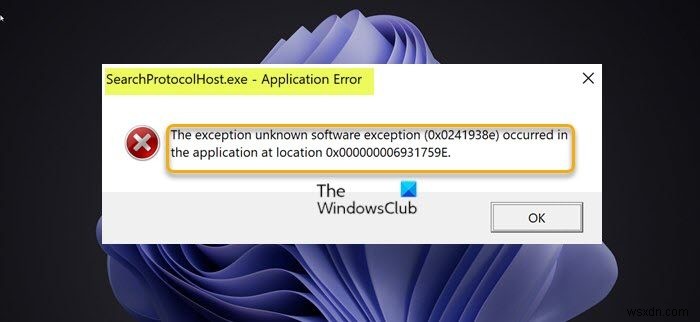
この問題が発生すると、次の完全なエラーメッセージが表示されます。
SearchProtocolHost.exe –アプリケーションエラー
例外不明なソフトウェア例外(0x0241938e)が、アプリケーションの場所0x000000006931759Eで発生しました。
以下は、PCユーザーが経験する可能性のあるエラーのバリエーションです。
- SearchProtocolHost.exeに有効な署名がありません
- SearchProtocolHost.exeが機能しなくなりました
- Microsoft Windows SearchProtocolHostが機能しなくなりました
- Outlook:SearchProtocolHost.exeが機能しなくなりました
- 0x00f01e40の命令は、0x00f01e40のメモリを参照しました。メモリを書き込めませんでした。
SearchProtocolHost.exeとは何ですか?
SearchProtocolHost.exe Windowsインデックスサービスの一部です。これは、ローカルドライブ上のファイルにインデックスを付けて、ファイルを検索しやすくするプロセス/アプリケーションです。これはWindowsオペレーティングシステムの重要なプロセスであり、無効にしたり削除したりしないでください。
SearchProtocolHost.exeアプリケーションエラーを修正
SearchProtocolHost.exeアプリケーションエラーの場合 Windows 11/10コンピューターで発生した場合は、以下の推奨ソリューションを順不同で試して、システムの問題の解決に役立つかどうかを確認できます。
- AVスキャンを実行する
- SFCスキャンを実行する
- Windowsサーチサービスを有効にする
- WindowsUpdateのアンインストール
- 高速起動を無効にする
- メモリ診断を実行する
- 仮想メモリサイズの変更
- Outlookの修復/リセットまたはOfficeのアンインストール/再インストール
リストされている各ソリューションに関連するプロセスの説明を見てみましょう。
1]AVスキャンを実行します
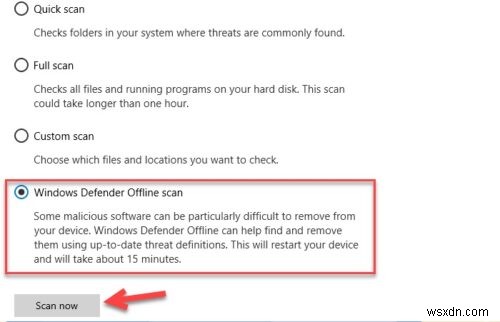
タスクマネージャーがWindows11/10デバイスで同時に複数のSearchProtocolHost.exeプロセスを実行している場合、または C:\ Windows \ System32にない場合は、フルシステムAVスキャンを実行することをお勧めします。 フォルダ。
Windows Defenderまたは信頼できるサードパーティのAV製品を使用して、システム全体のウイルス対策スキャンを実行できます。また、深刻なケースでは、起動時にWindows Defenderオフラインスキャンを実行するか、コンピュータの起動に失敗した場合に起動可能なAntiVirusRescueMediaを使用してシステムを回復できます。
SearchProtocolHost.exeアプリケーションエラーの場合は、次の解決策を試してください このタスクを実行した後、またはシステムがマルウェア/ウイルスに感染していないことを確認した場合、は解決されません。
2]SFCスキャンを実行します
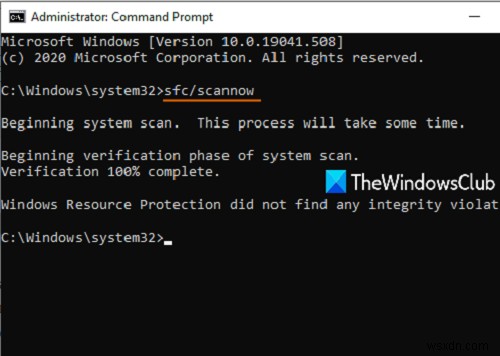
PCでシステムファイルエラーが発生した場合は、ビューでエラーが発生する可能性があります。 SFC / DISMは、ユーザーがWindowsシステムファイルの破損をスキャンして破損したファイルを復元できるようにするWindowsのユーティリティです。
このソリューションでは、SFCスキャンを実行して、それが役立つかどうかを確認する必要があります。
3]Windowsサーチサービスを有効にする
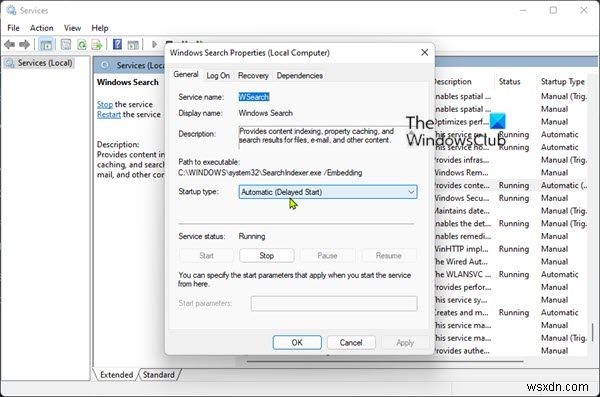
SearchProtocolHost.exe は、Microsoftによって開発された実行可能ファイルであり、Windowsオペレーティングシステムの一部です。このプロセスは、 Microsoft Windows Search Protocol Hostとも呼ばれます。 。
このソリューションでは、WindowsSearchServiceを有効にする必要があります。方法は次のとおりです。
- Windowsキー+Rを押します [実行]ダイアログを呼び出します。
- [実行]ダイアログボックスで、「 services.msc」と入力します。 Enterキーを押してサービスを開きます。
- [サービス]ウィンドウで、スクロールしてWindowsサーチを見つけます。 サービス。
- エントリを右クリックして、開始を選択します または再起動 、サービスの現在の状態によって異なります。
- 次に、エントリをダブルクリックしてプロパティを編集します。
- プロパティウィンドウで、スタートアップタイプのドロップダウンをクリックします 自動(遅延開始)を選択します 。
- 次に、サービスが開始されていることを確認します。
- [適用]をクリックします> OK 変更を保存します。
- ServicesManagerを終了します。
- PCを再起動します。
4]WindowsUpdateのアンインストール
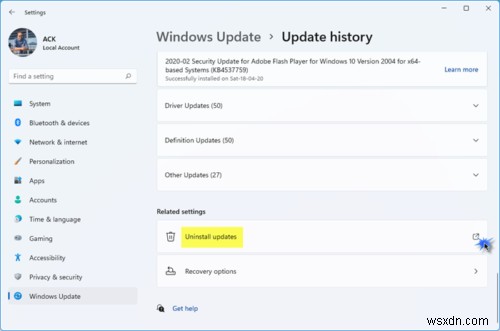
影響を受ける一部のPCユーザーが、最近のWindows Updateの後にエラーを表示し始めた場合、この場合の実行可能な解決策は、システムから更新をアンインストールするか、システムの復元を実行して、コンピューターを更新する前に復元ポイントを選択することです。
5]高速起動を無効にする
ほとんどの場合、高速起動は起動速度を大幅に向上させることができる機能ですが、これは、PCが実際にシャットダウンすることは決してないことも意味します。その結果、Wake-on-LANの問題、デュアルブートと仮想化の問題、および起動手順中にランダムなエラーコードが発生する可能性があります。
手元の問題はWindowsの起動時に発生する可能性があるため、Windows 11/10デバイスで高速起動機能を無効にして、問題が解決されていることを確認できます。それ以外の場合は、次の解決策を試してください。
6]メモリ診断の実行
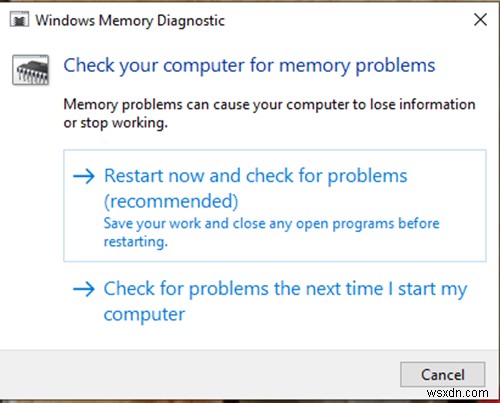
Windows 11/10のメモリ診断ツールは、システムメモリをスキャンして潜在的な問題を検出し、それに応じて推奨される解決策を提供します。これにより、さらにアクションを実行できます。
メモリに関連するエラーのインスタンスが発生する場合があります。この場合、メモリ診断ツールを実行してみて、それが役立つかどうかを確認できます。
7]仮想メモリサイズの変更
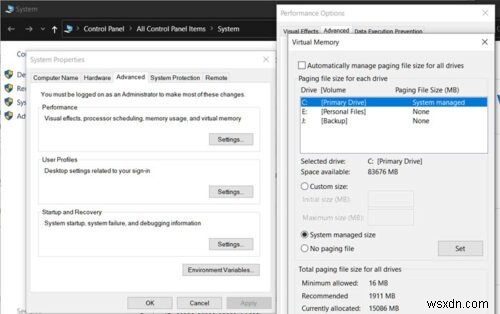
ベストプラクティスは、仮想メモリを維持することです 1.5 インストールされているRAMの倍の大きさです。このソリューションでは、Windows 11/10 PCの仮想メモリのサイズを変更して、エラーが再発するかどうかを確認する必要があります。もしそうなら、次の解決策を試してください。
関連 :WindowsSearchのインデックス作成エラーのトラブルシューティング。
8]Outlookの修復/リセットまたはOfficeのアンインストール/再インストール
エラーはOfficeOutlookで主に発生するため、Outlookアプリをリセットまたは修復できます。それでも問題が解決しない場合は、インストールされているOfficeスイートを修復するか、Officeをアンインストールしてから、コンピューターにOfficeスイートを再インストールします。
偶然にこれらのタスクを実行しても役に立たなかった場合は、クラウドリセットオプションを使用してWindows11/10をリセットできます。
これがお役に立てば幸いです!
関連記事 :Igfxem.exeアプリケーションエラー–メモリを読み取れませんでした
SearchFilterHost.exeとは何ですか?
SearchFilterHost.exeは、Microsoftによって作成された正当で安全なプロセスファイルです。 Windows Searchの一部の機能は、正しく機能するために不可欠です。このファイルはMicrosoftWindowsSearch Filter Hostとも呼ばれ、通常は C:\ Windows \ System32にあります。 デフォルトでは。ただし、マルウェアプログラマーは、悪意のあるコンテンツを含むファイルを作成し、SearchFilterHost.exeにちなんで名前を付けて、システムを危険にさらす可能性があります。
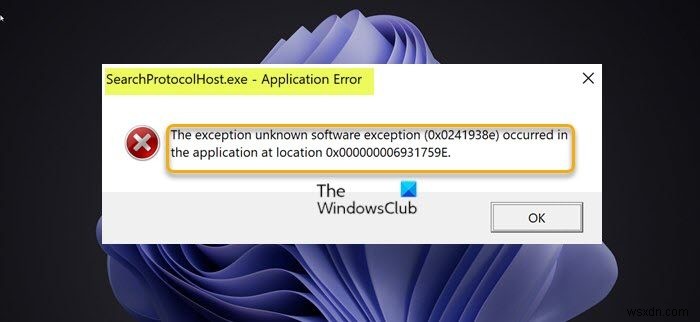
-
LogonUI.exeWindows11/10での起動時のアプリケーションエラー
通常の日には、システムが正常に機能していることがわかります。正常に起動し、目的のアプリを正常にインストールできます。ただし、予期しない動作をする場合があります。たとえば、コンピュータを起動すると、次のエラーメッセージが画面に表示されるポップアップが表示される場合があります。 LogonUI.exe –アプリケーションエラー 例外ブレークポイント。ブレークポイントに到達しました。 (0x80000003)アプリケーションの場所0x00007FFC7F84C4D7で発生しました。 LogonUI.exe ログイン画面に表示されるインターフェイスを担当するWindowsプログラム
-
Windows11/10のWerMgr.exeまたはWerFault.exeアプリケーションエラーを修正
WerMgr.exeを受け取った場合 またはWerFault.exeアプリケーションエラー 場合によっては、Windows 11/10/8/7コンピューターを使用しているときに、この投稿が役立つ場合があります。 参照されたメモリの命令を読み取ることができませんでした。 [OK]をクリックしてプログラムを終了します。 アプリケーションWerFaultEXEとは何ですか? WerFault.exe およびWerMgr.exe System32フォルダにあるシステムファイルです。これは、システムからMicrosoftにエラーログを収集して送信するWindowsエラー報告システムの一部です
